Ibooks: загрузка книг на iphone
Изменение способа отображения книги на экране
Эта первая группа настроек доступна из книги, которую вы читаете. Откройте приложение Apple Books, чтобы начать.
Как контролировать яркость
Если экран слишком яркий или слишком тусклый, вот как это сделать правильно.
- Нажмите любая книга. Если ряд значков не отображается вверху экрана, нажмите в середине страницы, чтобы отобразить их.
- Нажмите текст кнопка; это выглядит как маленькая и большая столица А.
- Нажмите и удерживайте ползунок. Перетаскивание влево уменьшит яркость экрана; перетаскивание вправо украсит экран.
Нажмите в любом месте экрана, чтобы вернуться к своей книге.
Как изменить размер шрифта
Нужно больше текста на экране? Вот как это получить.
- Нажмите любая книга. Если ряд значков не отображается вверху экрана, нажмите в середине страницы, чтобы отобразить их.
- Нажмите текст кнопка; это выглядит как маленькая и большая столица А.
- Коснитесь большой буквы A, чтобы увеличить размер шрифта. Коснитесь маленькой буквы A, чтобы уменьшить размер шрифта.
Нажмите в любом месте экрана, чтобы вернуться к своей книге.
Как изменить шрифт
Вы можете легко переключаться между шрифтами с засечками и без засечек.
- Нажмите любая книга. Если ряд значков не отображается вверху экрана, нажмите в середине страницы, чтобы отобразить их.
- Нажмите текст кнопка; это выглядит как маленькая и большая столица А.
- Нажмите на название текущий шрифт.
- Нажмите шрифт ты хочешь.
- Нажмите назад.
Прочтите: Как использовать IFTTT с сенсорной панелью на MacBook Pro | Нажмите в любом месте экрана, чтобы вернуться к своей книге.
Как изменить цвет страницы
Цвет страницы можно настроить от белого до сепии, от темно-серого до черного. Вот как это установить.
- Нажмите любая книга. Если ряд значков не отображается вверху экрана, нажмите в середине страницы, чтобы отобразить их.
- Нажмите текст кнопка; это выглядит как маленькая и большая столица А.
- Нажмите на цвет страницы.
Нажмите в любом месте экрана, чтобы вернуться к своей книге.
Как включить Auto-Night Theme
Если вы читаете книгу в комнате с недостаточным освещением, вы можете сделать так, чтобы книги автоматически меняли цвет и яркость страницы. Это очень удобно, если вы читаете в постели, когда ваш партнер пытается уснуть.
- Нажмите любая книга. Если ряд значков не отображается вверху экрана, нажмите в середине страницы, чтобы отобразить их.
- Нажмите текст кнопка; это выглядит как маленькая и большая столица А.
- Включи Авто-Ночная Тема.
Нажмите в любом месте экрана, чтобы вернуться к своей книге.
Как скачать аудиокнигу на айфон?
В данной статье мы не могли не уделить внимание и аудиокнигам, потому как если есть способ «поглощения» новой информации более удобный, чем чтение с электронного носителя, так это прослушивание аудиокниги. Самообразовываться и саморазвиваться с помощью аудиокниг можно занимаясь, чем угодно – убираясь по дому, гуляя, занимаясь в тренажерном зале и т.д
Вот почему необходимо знать и ответ на вопрос, как скачать аудиокнигу на айфон.
Чтобы загрузить аудиокнигу на айфон, существует два способа:
• iTunes
Конечно, куда без работы с программой iTunes, благо, если вы читали первую часть статьи, вы ее уже немного изучили и вам будет проще. Но даже если вы сразу перешли к данному разделу, вы все поймете. Итак, инструкция по загрузке аудиокниг на айфон через iTunes:
1. Скачиваем и устанавливаем iTunes и заходим в программу с помощью личного Apple ID (Подробно о том, как это сделать, читайте в статье «Как установить рингтон на айфон»(ссылка выше).
2. Подключаем к ПК свой айфон через кабель и ждем, пока iTunes идентифицирует его – это займет секунд 15-30.
3. Пока осуществляется данный процесс, скачиваем из сети интересующую аудиокнигу.
Важно! Айфон умеет проигрывать аудиокниги только формата mp3 или m4b, так что учитывайте это при загрузке. 4
Жмем на раздел «Файл» iTunes, выбираем пункт выпавшего меню «Добавить файл в медиатеку»
4. Жмем на раздел «Файл» iTunes, выбираем пункт выпавшего меню «Добавить файл в медиатеку».
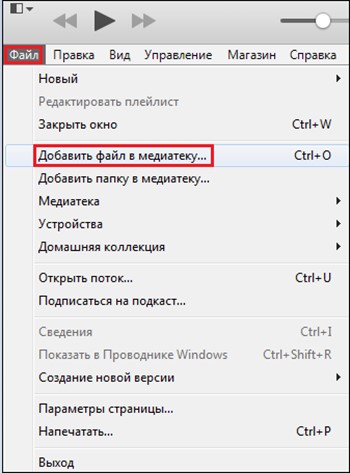
5. Указываем путь к скачанной аудиокниге, жмем открыть.
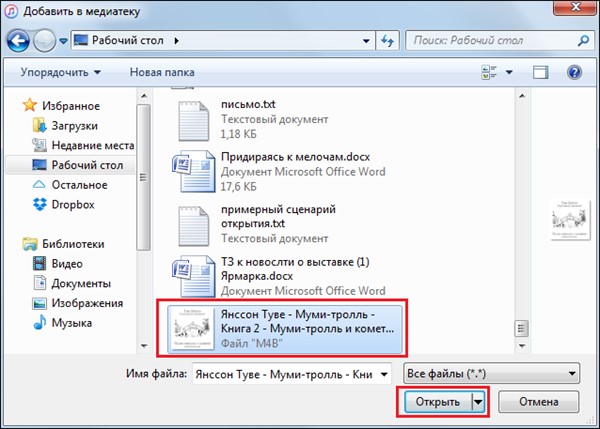
6. Кликаем по иконке телефона в программе, в списке слева выбираем пункт «Аудиокниги», ставим галочку в окне «Синхронизировать аудиокниги», выбираем необходимую книгу – в нашем случае она только одна, так что можно оставить «точку» в окне «Все аудиокниги».
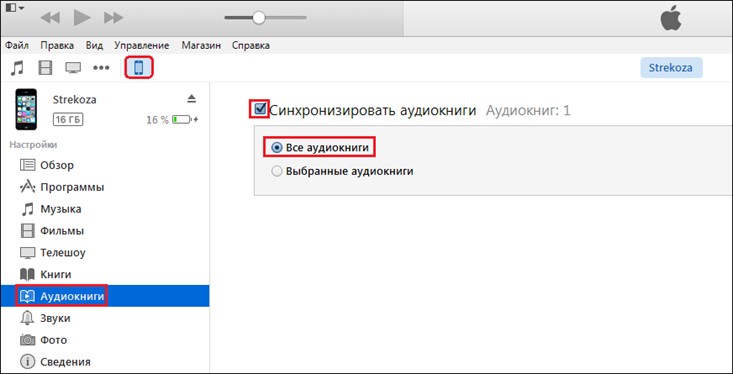
7. Нажимаем кнопку «Применить» в нижней части программы справа, когда кнопка «Применить» сменится кнопкой «Синхронизировать», жмем на нее.
8. По завершении синхронизации берем свой айфон и открываем программу iBooks – предустановленна на всех iOS-устройствах.
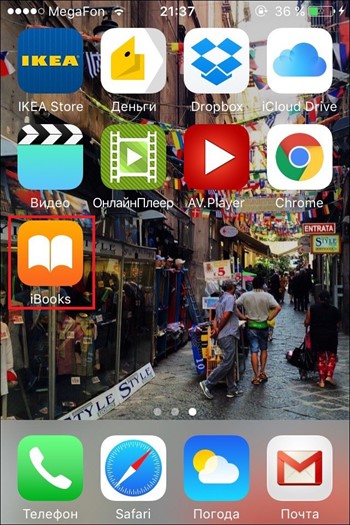
9. Загруженная аудиокнига появится в разделе «Мои книги».
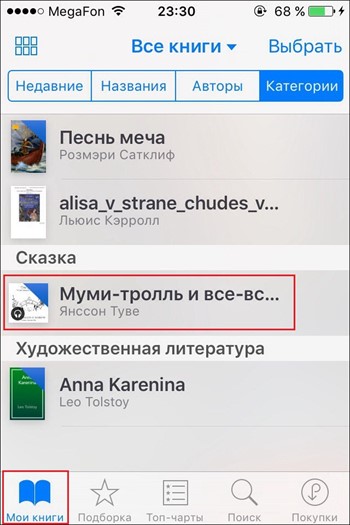
• Через сторонние приложения
Если работать с iTunes вам категорически не нравится, вы можете скачать аудиокнигу в стороннем приложении. Здесь мы опять-таки порекомендуем продукт «Литрес», только на этот раз он будет называться «Слушай».
1. Скачиваем «Слушай» в AppStore.
2. Открываем приложение и в поисковой строке ищем нужную книгу.
3. К сожалению, в случае с аудиокнигами все не так радужно, как с обычными – и ту же «Старик и море» в «Читай» можно получить совершенно бесплатно, а в «Слушай» за нее придется отдать 299 рублей.
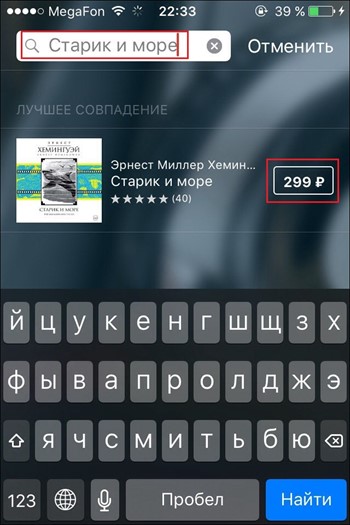
4. Чтобы скачать книгу, нажимаем на цену, айфон уточнит, действительно ли вы хотите совершить покупку, нажмите «Да» в случае согласия, и книга загрузится в приложение, найти ее можно будет в разделе «Мои аудиокниги».
5. Если хотите бесплатную аудиокнигу, забейте в поисковой строке слова «Бесплатные книги», перейдите в соответствующий раздел.
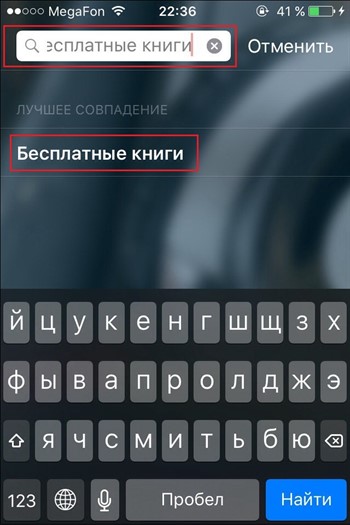
6. Выберите книгу из предложенного списка, нажмите кнопку «Бесплатно» , дождитесь пока она загрузится и слушайте из того же раздела «Мои аудиокниги» .
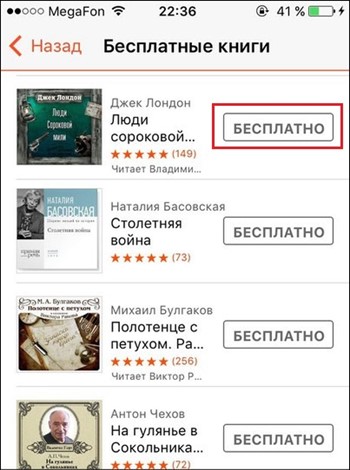
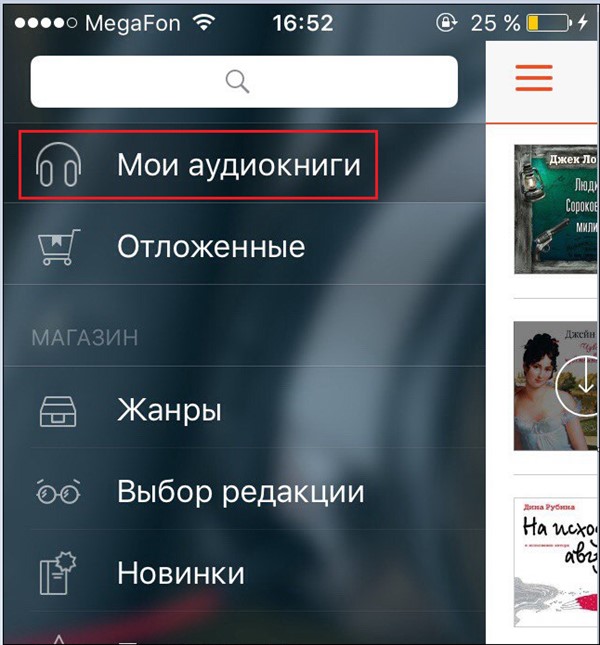
Полезный совет! Перед скачиваем аудиокниги, особенно, если собрались за нее платить, обязательно прослушайте фрагмент, вдруг вас не устроит голос рассказчика. Чтобы это сделать, нажмите на обложке книги в поисковой выдаче, далее «Слушать фрагмент».
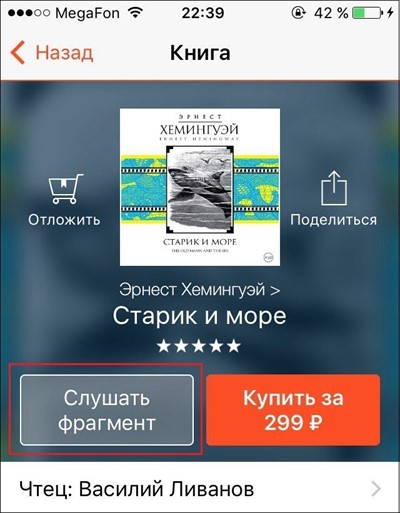
Бонус: где скачать бесплатные книги
Сегодня это серьезная проблема, потому что правообладатели взялись за онлайн-библиотеки, а доступ к торрентам на территории РФ возможен только через подмену VPN. Многие сервисы сейчас предлагают исключительно ознакомиться с фрагментом, а за всю книгу – заплатить.
На июнь 2020 года бесплатные книги есть на следующих сайтах:
- CoollibNet. Одна из самых больших библиотек в рунете.
- BookForRu. Предлагает книги во всех 4 популярных форматах.
- KlexRu. С развлекательной литературой тут сложно, зато здоровье, саморазвитие, экономика, путешествия и все, что с этим связано, есть в большом количестве.
- Book2Me. Хорошая, но маленькая библиотека с книгами в 9 форматах.
Более популярные и крупные сайты – Флибуста и им подобные сегодня открываются только через «зеркала» или другие способы смены VPN.
Какой формат книг на iPhone и iPad

В наше время не обязательно покупать специальное устройство для чтения электронных книг. Наши iPhone и iPad позволяют открывать любые книги и документы, делая это наиболее удобным образом. Единственная сложность у пользователей может возникать при выборе правильного формата книги или документа.
Стандартное приложение для чтения книг на iPhone и iPad, iBooks. поддерживает только два формата: ePub и PDF. Реализацию поддержки большего количества форматов разработчики из Apple не делают по одной простой причине — книги, журналы и документы в уже поддерживаемых форматах широко распространены в Сети и недостатка в них не хватает.
Кроме этого, на просторах интернета есть множество сервисов, позволяющих конвертировать один формат электронных книг в другой. Например, чтобы из книги в формате FB2, так же являющимся одним из самых популярных, сделать книгу в формате ePub, достаточно перейти на этот сайт и «скормить» ему нужную книгу.
Что касается документов, то чтобы иметь возможность открывать их через приложение iBooks, можно воспользоваться другим онлайн-конвертером — smallpdf.com. С его помощью конвертировать в PDF можно любые типы документов, включая таблицы. Оба предложенных сервиса являются бесплатными.
Если же постоянно заниматься конвертированием книг и документов вам не хочется, то вы можете воспользоваться сторонними «читалками». Одними из самых популярных являются Bookmate и Айчиталка. а документы можно просматривать и редактировать при помощи приложения Documents 5 от Readdle.
И еще один полезный совет для любителей читать с экрана iPhone или iPad. Воспользуйтесь этой инструкцией и узнайте как максимально снизить яркость вашего экрана для удобства чтения в вечернее и ночное время. Ваши глаза скажут вам спасибо.
Владельцы дорогих iPhone не всегда знают, что на этом устройстве можно читать литературу, и в каком формате качать книги на айфон. Кроме того, для них далеко не очевидно, что означает замочек на айфоне. и что в этом случае нужно делать.
IPhone вполне можно использовать не только как средство связи, музыкальный гаджет или игровую консоль, но и как PocketBook (электронную книгу).
Форматы книг для айфон
«Родными» форматами электронных книг для айфон являются форматы приложения iBooks (Ибук). Исходя из этого, возможно использовать для айфона такие форматы как:
1. EPub (Electronic Publication);2. PDF (Portable Document Format);Надо отметить, что лишь в программе iBooks книг смотрятся как настоящие. Страницы имеют реалистичный цвет, перелистываются.
Читать можно и в другом формате. Например, расширение Fb2 (Fiction Book). Это специализированный формат для просмотра книг. Но для этого формата не подойдет программа iBooks. Для него нужна своя читальная программа. К таким относится приложение «Айчиталка». Интерфейс программки очень схож с «Ибуком». Поэтому пользоваться ей легко и удобно.
В формате PDF очень удобно просматривать техническую документацию, различные чертежи и схемы. Вполне удобный вариант.
Как скачать книгу на айфон
Разобравшись, в каком формате качать книги на айфон, необходимо понять, как их скачивать.
Для чтения книг, журналов и прочего следует провести ряд действий:1. Создать учетную запись «iTunes» — специализированная программа для передачи информации на iPhone.
2. Установить программу чтения книг «iBooks» — специализированное бесплатное приложение для чтения на таких устройствах как «iPad», «iPhone» и «iPod Touch». Это приложение может читать любые электронные книги формата ePub. Это открытый электронный формат, разработанный специальным международным форумом. Книг и других источников такого расширения предостаточно в мировой сети. Найти необходимую литературу – не проблема, если. конечно, айфон ловит сеть после прошивки обновлений.
3. В вышеназванной программе-читалке уже встроен магазин (iBookStore). В нем возможно платно или бесплатно загружать на айфон разнообразные книги.Развитие технологии не стоит на месте. Возможно, со временем будут изобретены новые интересные форматы и программы для чтения книг.
Обзор наиболее удобных и распространённых программ-читалок
Среди существующего изобилия довольно сложно определиться, какая программа для комфортного чтения на iphone 6 самая лучшая. Итак, рассмотрим наиболее популярные среди пользователей.
iBooks – первая программа для выбора, поскольку разработана компанией Apple специально для использования на своих устройствах. Она уже предустановленна на ios 8, поддерживает два основных формата – epub и pdf. Обладает простой и удобной навигацией. Можно организовать поиск по тексту, выделить цветом особо понравившиеся цитаты, и добавить свои примечания. Приятна и анимация, имитирующая привычное перелистывание страниц. При чтении зарубежной литературы доступен фоновый перевод непонятного слова. Имеется возможность выбора размера шрифта и чтения сразу нескольких книг. В ios 8 предусмотрен автоматический переход в ночной режим, с белыми буквами на чёрном фоне, в зависимости от изменения освещенности в помещении.
Загрузку книжных файлов можно производить бесплатно через родной браузер Safari, приложения itunes, а также приобрести через встроенный магазин iBooks Store. Программа поставляется бесплатно. Меню русифицировано.
К недостаткам iBooks относятся невозможность синхронизации с подобными приложениями, чтение только двух форматов — pdf и epub, и англоязычное наполнение iBooks Store.
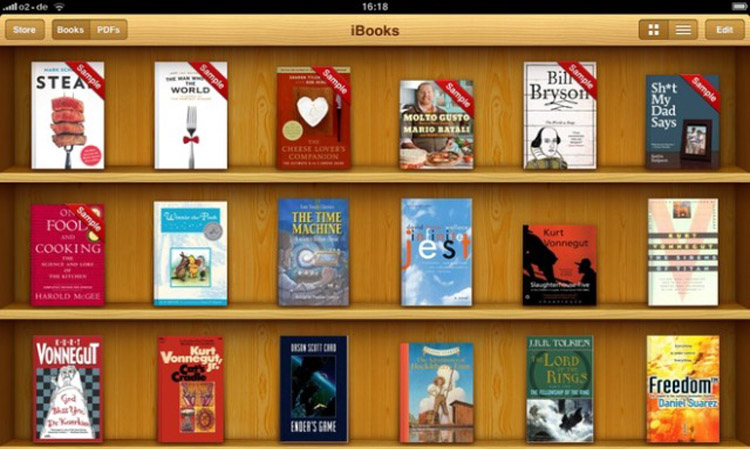
Следующая, по популярности среди пользователей, программа– Bookmate от Bookmate, Ltd. Поддерживает форматыepub и fb2. Оснащена встроенным магазином с обширной библиотекой русскоязычных (и не только) книг, с активным содействием своей социальной сети. Имеет как платные, так и бесплатные разделы.
Поддерживает синхронизацию книг с любыми устройствами, имеющими приложения для чтения. Т.е. начав чтение на iphone, при желании его можно продолжить на iPad – место, на котором Вы остановились, запустится автоматически. Можно загружать и свои книги в форматах fb2 и epub. Совместима с ios и оптимизирована под iPhone 6. Её можно бесплатно скачать через itunes, либо веб-браузер.Последняя версия: 4.1.2 имеет размер 20,5 МБ.
Среди универсальных — поддерживающих все форматы, особо выделяется программа TotalReader Pro от LTD DevelSoftware. Распознаёт множество форматов: epub, pdf, rtf, fb2, fbz, doc, txt, chm, cbr, cbz, cbt, djvu, mobi, pages.Совместима с ios 8, её приложения оптимизированы под iPhone 6. Имеет русифицированное меню. Обладает функцией трансфера файлов по Wi-Fi с компьютера, сопряженного с ios устройством, благодаря которой, можно быстро скинуть с ПК большое количество книг.
Отличается корректной бесперебойной работой, чётким отображением таблиц, картинок комиксов, рисунков и сложных схем. Имеет поддержку чтения аудиокниг в форматах mp3 и m4a.
Программа платная, стоимость на данный момент составляет 219 р. Текущая версия: 4.3.6 имеет довольно внушительный размер — 105 МБ. Пробную версию бесплатно можно скачать через itunes или Safari.
KyBook от Konstantin Bukreev – также очень удобная универсальная программа, поддерживающая чтение электронных книг в обширном перечне форматов, а именно: fb2, fbz, pdf, txt, epub, rtf, djvu, chm, cbr, cbz, m4a, mp3, m4b. Распознаёт форматы архивных папок rar и zip. Обладает библиотекарем с удобной навигацией и возможностью настройки отображения текста под личные потребности пользователя. Может быть использована в качестве аудио читалки, с функцией настройки голоса и скорости чтения. Благодаря поддержке OPDS-каталогов поиск файлов и книг очень прост и удобен.
Имеет оптимизированные приложения под iPhone 6 и корректно работает на ios 8. Интегрирована с Google Drive и Google Books, Dropbox, OneDrive и Яндекс Диск. Размер последней версии 2.0.7 составляет 39,9 МБ. Предоставляется бесплатно. Можно скачать через браузер или через itunes.
Интегрируется с облачным Dropbox и с OPDS каталогами, с переводчиками Google Translate и Lingvo. Обладает весьма интересной и полезной функцией «Deep View», позволяющей мгновенно вернуться к описанию конкретного, нужного Вам объекта в любой части книги (активна пока только для текстов на английском).
Предоставляется бесплатно. Размер её — 23,4 МБ. Доступна для скачивания как через itunes, так и просто с браузера. Немного неудобна тем, что имеет пока только один формат и англоязычное меню. Но находится в стадии активной разработки, потому есть надежда на русификацию.
Также весьма популярна бесплатная программа – Айчиталка от Streamcraft Baltics iMobilco. Поддерживает формат fb2. Имеет внушительный магазин книг. Обеспечивает бесплатный доступ к обширной базе классической русской литературы. Для доступа к платной – зарубежной, необходимо зарегистрироваться в профиле. Последняя версия: 4.6 имеет размер 40,8 МБ.
Как открыть книги fb2 на устройствах iOS
Большая часть задач, которые не в силах (или не хочет) помочь решить операционная система iOS, со временем перерастают в отдельные приложения, распространяемые через магазин App Store. То же самое произошло и с книгами в форматах, отличных от epub и pdf.
Только эти два формата способна открывать родная читалка от компании Apple — iBooks. Скачать приложения, которые способны работать с гораздо большим количеством популярных форматов можно и платно, и бесплатно. Но есть среди них несколько действительно достойных вариантов, которые должны быть в арсенале каждого любителя чтения.
iBouquiniste
Уникальная электронная читалка, способная дать настоящую книжную свободу! Приложение подойдет всем, кто любит БЕСПЛАТНЫЕ книги. Поддержка OPDS каталогов поможет загрузить тысячи произведений из их базы или с других сайтов.
Пожалуй это — самая популярная читалка для iOs, которая позволяет закачать и читать электронные книги в форматах fb2, epub и pdf на iPad и iPhone, это приложение от российского разработчика под названием iBouquiniste. Суть приложения состоит в том, что изначально оно копировало внешний вид и функциональность iBooks, добавляя лишь поддержку расширенного набора форматов, но теперь, с течением времени, выросло до отдельного проекта с массой дополнительных и полезных функций.
iBouquiniste выгодно отличается от конкурентов не только тем, что поддерживает популярный бесплатный формат художественной литературы fb2, но и тем, что позволяет пользователям самостоятельно решать из какого источника взять эти книги. Закачать литературу в саму читалку можно несколькими способами.

Если электронная книга, которую вы собираетесь прочесть, уже есть у вас, то загрузить её в приложение вы можете, используя компьютер, кабель и программу iTunes. Для этого вам достаточно подключить ваше устройство iOS к компьютеру и выбрать его в программе iTunes.
В пункте Программы найдите раздел Общие файлы и выделите в ней приложение iBouquiniste. В правой части экрана iTunes вы увидите окно Документы, куда и можете при помощи простого перетягивания загрузить ваши книги. Как правило, электронные книги в формате fb2 имеют небольшой объём и поэтому загружаются в устройство практически моментально.
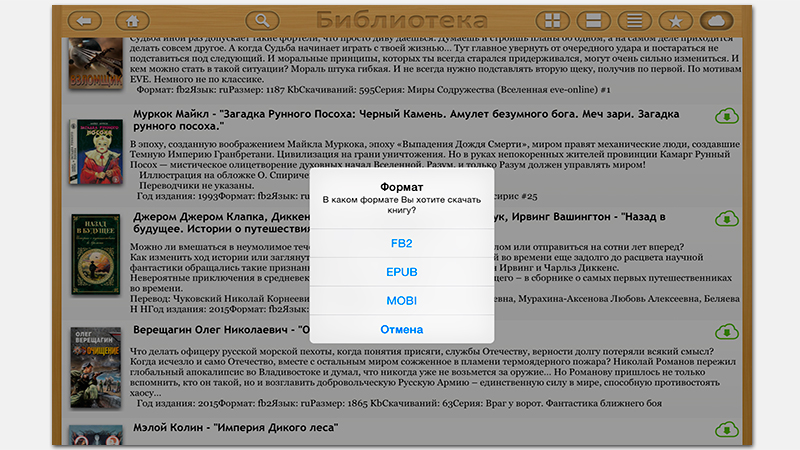
Если же вы только собираетесь скачать книгу, то iBouquiniste предлагает вам встроенную поддержку OPDS-каталогов и загрузку файлов из других приложений, установленных в вашем устройстве iOS. Если электронная библиотека, которую вы знаете или используете регулярно, имеет свой OPDS-каталог, то вписав его адрес в настройках читалки iBouquiniste, вы сможете загружать книги в память вашего устройства через интернет.
Узнайте о наличии поддержки OPDS на сайте одной из популярных электронных библиотек. А для загрузки книг в память iBouquiniste из соседних приложений, например, из Safari, вы можете запустить скачивание книги с сайта и в тот момент, когда Safari сообщит о том, что не может открыть данный формат файла, вы увидите предложение «Открыть в…». Нажмите на эту кнопку и выберите из списка читалку iBouquiniste. Книга будет автоматически перемещена в библиотеку приложения.
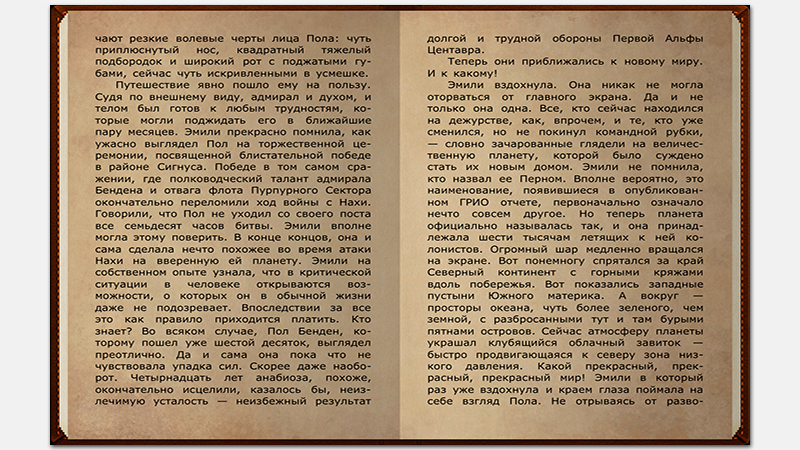
Другие возможности приложения
iBouquiniste хороша тем, что имеет большой арсенал всевозможных настроек как внешнего вида, так и самого процесса чтения. Вы можете перенастроить по своему вкусу шрифт, его величину и цвет, фоновое изображение, форматирование текста и включить автолистание страниц.
Можете использовать автоматическое чтение вслух, перевод, сохранение закладок и заметок на полях. Если вы используете читалку на разных гаджетах одновременно, то она может синхронизировать вашу библиотеку, прогресс чтения и закладки между несколькими устройствами при помощи собственного Облачного хранилища.

KyBook
Также довольно популярной читалкой является приложение от российского разработчика Константина Букреева под названием KyBook. Эта читалка имеет практически идентичную функциональность и также поддерживает формат fb2. Но при всём этом приложение KyBook вы можете скачать совершенно бесплатно, тогда как iBouquiniste распространяется через App Store на платной основе и обойдётся вам в 1,99$.
Основным преимуществом KyBook, которого не имеет в своём арсенале iBouquiniste, можно назвать поддержку загрузки книг из ваших персональных облачных хранилищ. Например, из Dropbox, Google Drive, OneDrive или Яндекс.Диск. Чтобы не прибегать к использованию iTunes и кабеля, вы можете загрузить ваши файлы с книгами в облачное хранилище и оттуда скачать их прямо в приложение, используя интернет-соединение.
https://youtube.com/watch?v=j5-1rpiEWNk
https://youtube.com/watch?v=RZJoHXIoeus
Как загрузить книги через iTunes?
Прежде чем приступать к загрузке книг на устройство, уточните, какой формат у текстового файла и способно ли приложение, которое вы будете использовать в качестве «читалки», справиться с этим форматом.
Легендарной iBooks по силам всего два формата – ePub и PDF, однако, величие этой «читалки» давно в прошлом: разработчики Apple безнадежно испортили ее, пытаясь придать «современный» минималистичный вид и удалив главный и наиболее узнаваемый элемент – деревянные полочки. Сейчас пользователи iPhone все больше предпочитают альтернативные «читалки», вроде KyBook, которые являются «всеядными» в плане форматов.
Если формат «читалке» по силам, действуйте по такой инструкции:
Шаг 1. Откройте программу iTunes и в меню «Медиатеки» выберите раздел «Книги».

Шаг 2. Кликните по вкладке «Файл» в верхнем меню и отыщите в списке опций «Добавить файл в медиатеку».

Шаг 3. Через окно «Добавить в медиатеку» найдите на жестком диске компьютера текстовый файл и загрузите его. Мы будем использовать для примера файлы форматов PDF и ePub – другие iTunes отвергнет.

Шаг 4. В блоке «Медиатека» перейдите в раздел «PDF-файлы» – здесь вы увидите, что ваш файл уже загружен в iTunes.

Файлы, имеющие формат ePub, будут отображаться в разделе «Книги».

Любой из текстовых файлов в iTunes можно откорректировать с помощью книжного редактора – например, загрузить обложку для книги или прописать ее название и автора. Для этого нужно нажать на файл правой кнопкой мыши и выбрать «Сведения».

Данные прописываются в такой форме:

Рекомендуется указать как можно больше данных и присвоить обложку, чтобы загруженная книга не смотрелась «инородным телом» на красочных полках приложения-«читалки».
Шаг 5. Подключите Айфон к ПК через USB-кабель или Wi-Fi и перейдите в меню управления устройством, кликнув по кнопке с изображением смартфона в верхней панели iTunes.

Шаг 6. В блоке «Настройки» перейдите в раздел «Книги».

Шаг 7. Поставьте галочку напротив «Синхронизировать книги».

Шаг 8. Выберите один из вариантов: «Все книги» или «Выбранные книги». При первом варианте iTunes загрузит на Айфон все текстовые файлы, которые хранит; при втором вы сможете выбрать часть из них, а остальные – оставить в iTunes «на потом». Мы решаем загрузить в память устройства только файлы в формате PDF.

В выпадающем меню «Книги и PDF-файлы» выбирайте пункт «Только PDF-файлы» и ставьте галочки напротив отсортированных текстов.

Шаг 9. Нажмите на кнопку «Синхронизировать» и дождитесь завершения всех 5 шагов синхронизации.

Если на вашем iPhone не установлены ни iBooks, ни какая-либо другая «читалка», iTunes уведомит вас о том, что вы не сможете читать книги, и предложит загрузить iBooks.

Несчастным обладателям iPhone 4 и 4S придется искать альтернативные варианты. Если же на вашем Айфоне уже установлено это приложение, то загруженные файлы вы найдете внутри него.
Аудиокниги на iPhone
Аудиокниги на Айфон имеют специальный формат – M4B. Функция просмотра книг с таким расширением появилась в iOS 10 как дополнительный раздел в iBooks. Находятся и скачиваются/покупаются такие файлы в интернете с различных ресурсов, посвященных книгам. Например, с ЛитРес, Ардис, WildBerries и др. Владельцы Айфонов также могут прослушивать аудиокниги и с расширением MP3 через специальные приложения из App Store.
Способ 1: MP3 Audiobook Player
Данное приложение будет полезно тем, кто не может качать файлы формата M4B из-за старой версии iOS на своем девайсе либо хочет получить больше функций при работе с аудиокнигами. Оно предлагает своим пользователям прослушивать файлы в формате MP3 и M4B, скачивание которых на Айфон происходит через iTunes.
- Для начала найдите и скачайте к себе на компьютер файл с расширением MP3 или M4B.
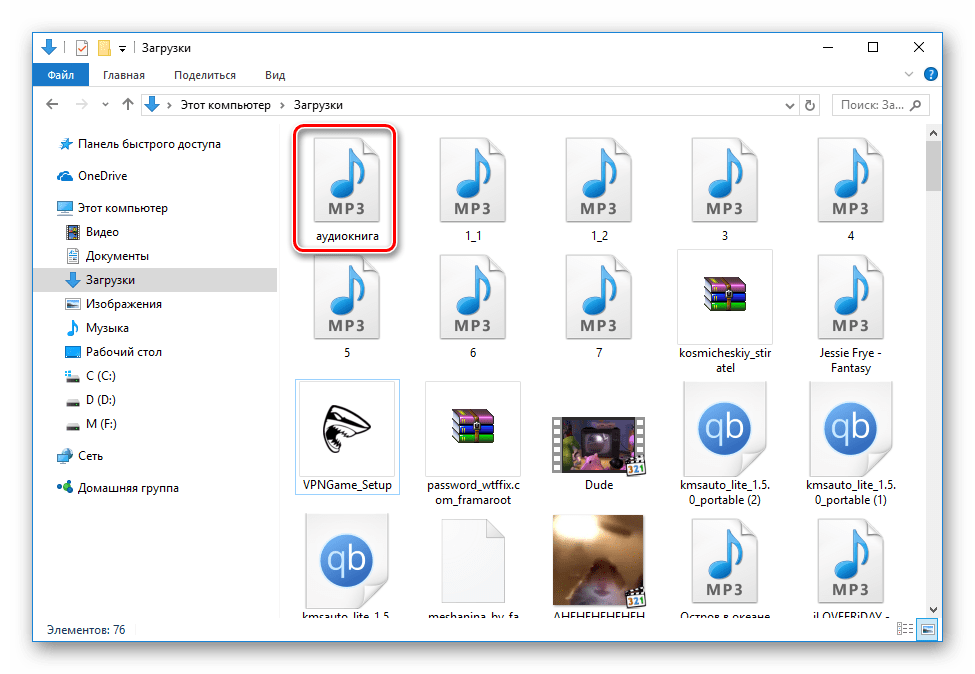
Подключите iPhone к компьютеру и откройте программу iTunes.
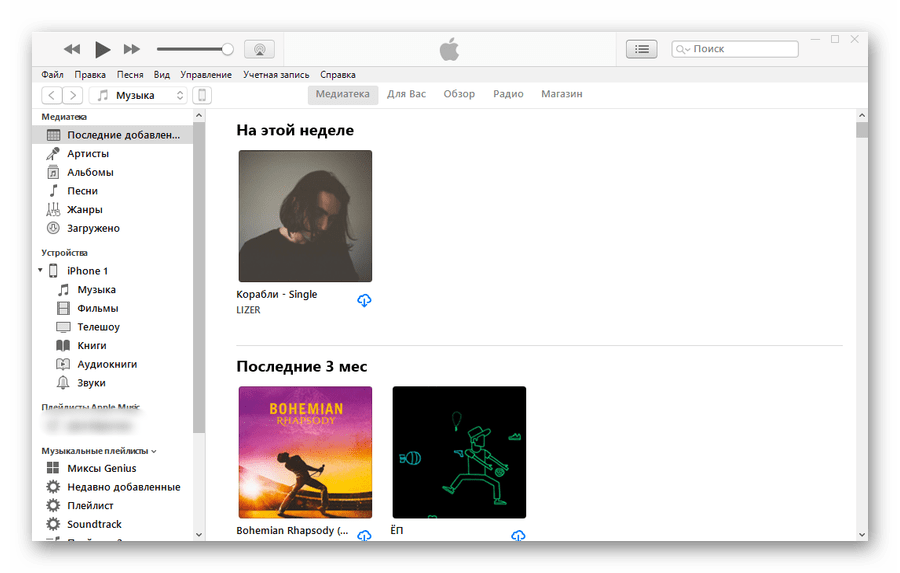
Выберите своё устройство на панели сверху.
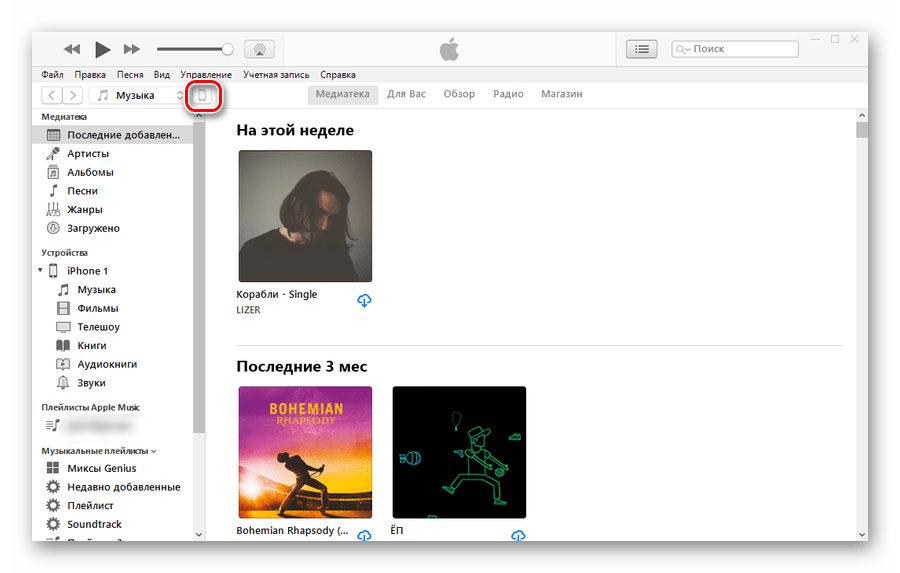
Перейдите в раздел «Общие файлы» в списке слева.
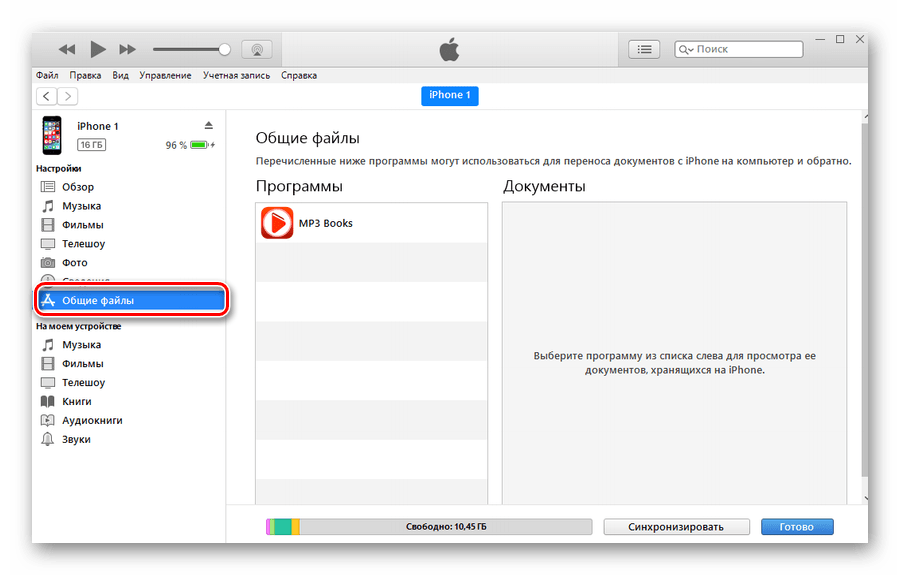
Перед вами откроется список программ, которые поддерживают перенос файлов с компьютера на телефон. Найдите программу MP3 Books и кликните по ней.
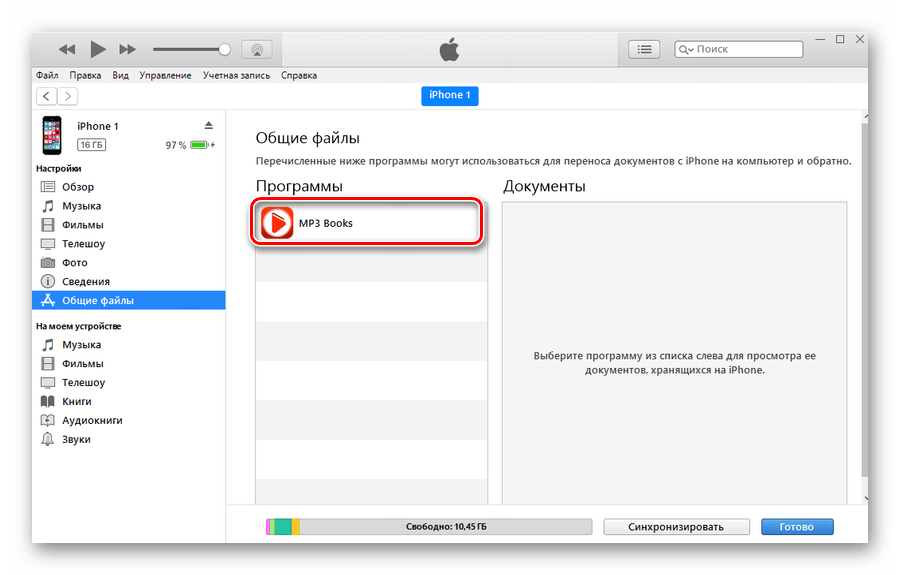
В окошко под названием «Документы» перенесите файл MP3 или M4B со своего компьютера. Это можно сделать, просто перетащив файл с другого окна либо нажав на «Добавить папку…».
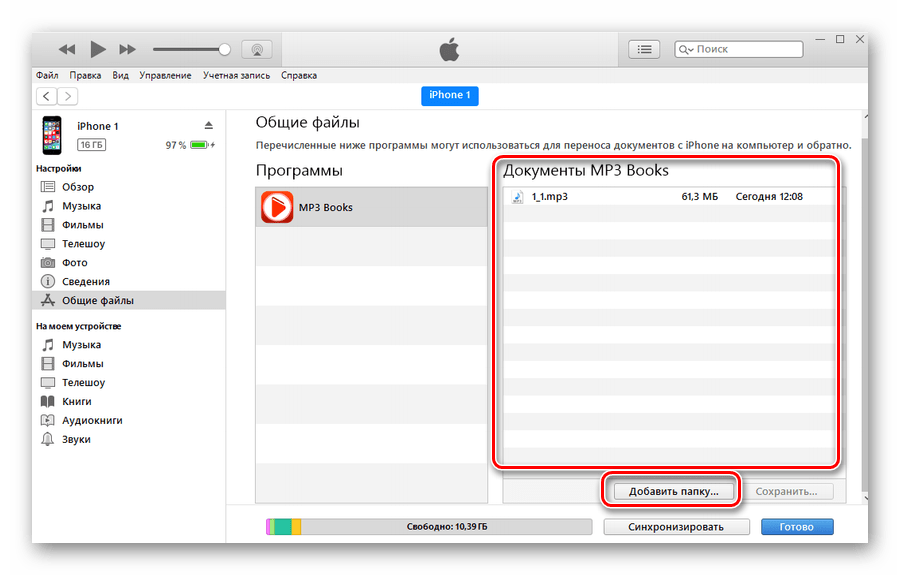
Скачайте, откройте приложение MP3 Books на Айфоне и кликните по значку «Книги» в правом верхнем углу экрана.
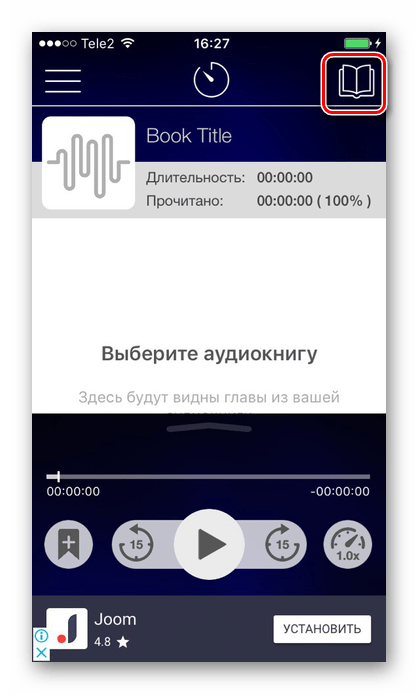
В открывшемся списке выберите загруженную книгу и она автоматически начнёт воспроизводиться.
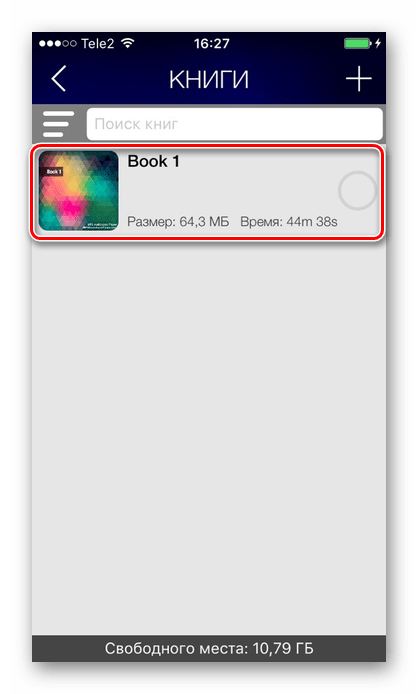
При прослушивании юзер может менять скорость воспроизведения, отматывать назад или вперед, добавлять закладки, отслеживать количество прочитанного.
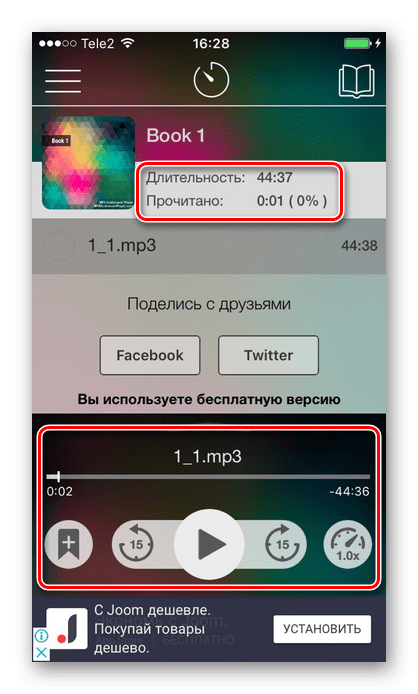
MP3 Audiobook Player предлагает своим пользователям купить ПРО-версию, которая уберёт все ограничения, а также отключит рекламу.
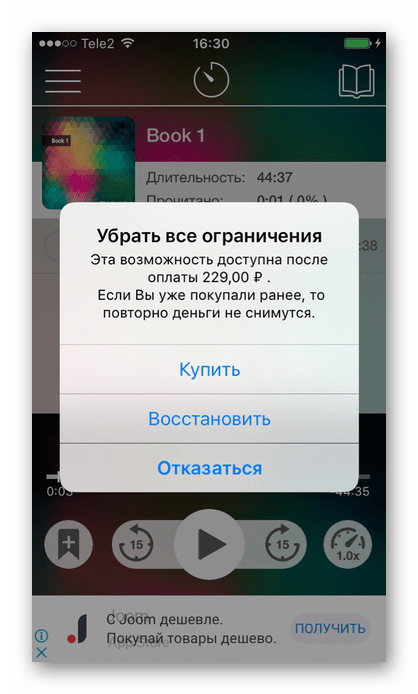
Способ 2: Сборники аудиокниг
Если пользователь не хочет самостоятельно искать и скачивать аудиокниги, то на помощь ему придут специальные приложения. Они имеют огромную библиотеку, некоторые из которых можно прослушивать бесплатно, не оформляя подписку. Обычно такие приложения позволяют читать в режиме офлайн, а также предлагают расширенные функции (закладки, пометки и т.д.).
Для примера мы рассмотрим приложение Патефон. Оно предлагает свою коллекцию аудиокниг, в которых можно найти как классику, так и современную научно-популярную литературу. Первые 7 дней предоставляются бесплатно для ознакомления, а дальше придется покупать подписку. Стоит заметить, что Патефон – очень удобное приложение, которое обладает широким набором функций для качественного прослушивания аудиокниг на iPhone.
- Скачайте и откройте приложение Патефон.
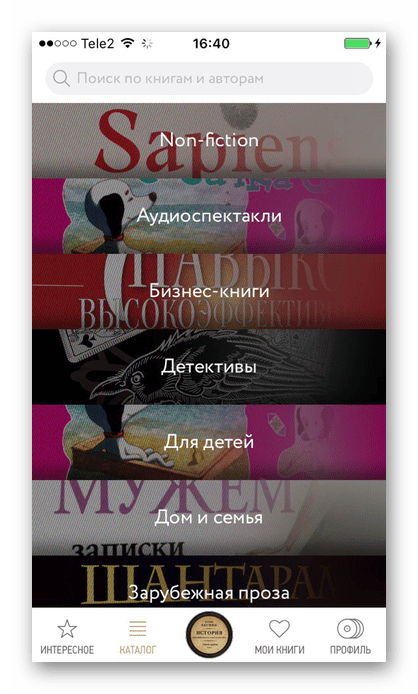
Выберите из каталога понравившуюся вам книгу и нажмите на неё.
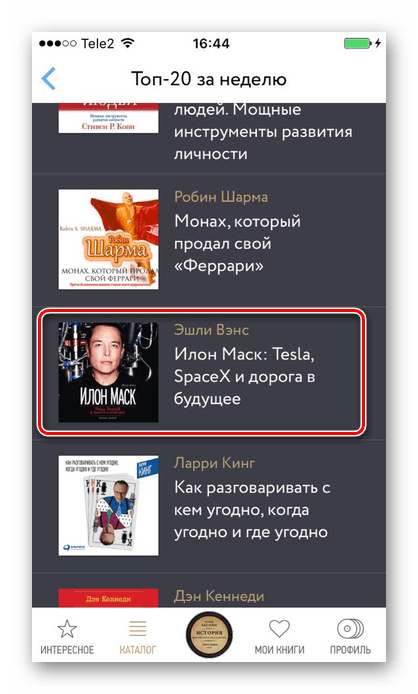
В открывшемся окне юзер может поделиться данной книгой, а также скачать её к себе на телефон, чтобы слушать офлайн.
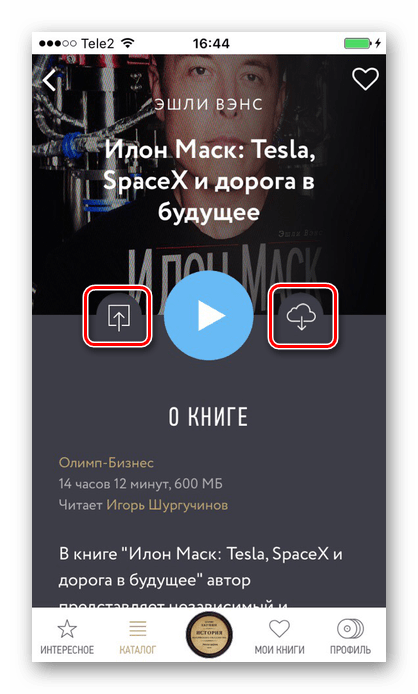
Нажмите по кнопке «Воспроизвести».
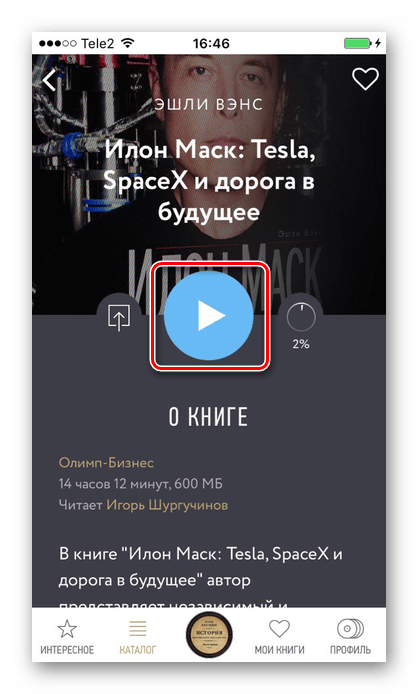
В открывшемся окне можно перематывать запись, изменять скорость воспроизведения, добавлять закладки, ставить таймер и поделиться книгой с друзьями.
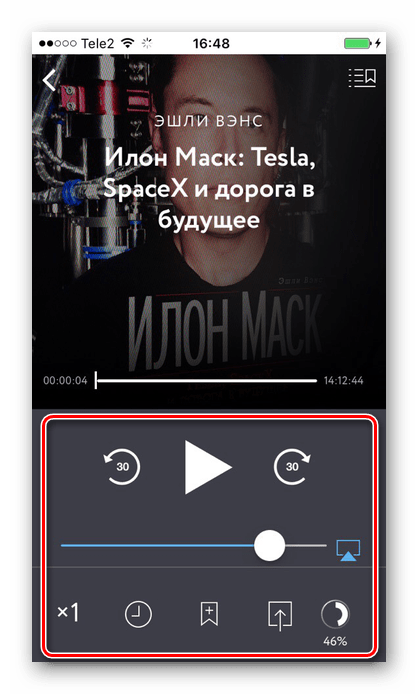
Ваша текущая книга отображается в панели снизу. Здесь же можно просмотреть другие свои книги, ознакомиться с разделом «Интересное» и отредактировать профиль.
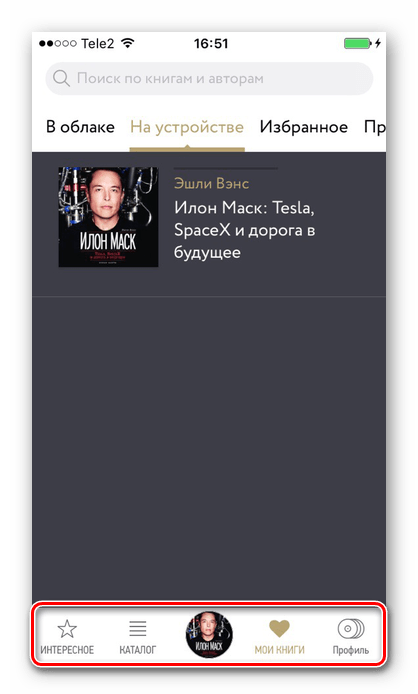
Способ 3: iTunes
Данный способ предполагает наличие уже скачанного файла в формате M4B. К тому же у пользователя должно быть подключенное через iTunes устройство и собственный зарегистрированный в Apple аккаунт. Напрямую на смартфон, например, с браузера Safari нельзя скачать такие файлы, так как чаще всего они идут в ZIP-архиве, которые iPhone открыть не может.
В «Способе 2» идущей ниже статьи подробно расписано, как именно скачивать аудиокниги в формате M4B на Айфон при использовании
программы Айтюнс.
Подробнее:
Аудиокниги в формате M4B и MP3 можно прослушивать на Айфоне с помощью специальных приложений или стандартного iBooks. Главное – найти книгу с таким расширением и определить, какая версия ОС стоит у вас на телефоне.
Опишите, что у вас не получилось.
Наши специалисты постараются ответить максимально быстро.
Как закачать книги в iBooks через iTunes
Шаг 1. Запустите iTunes и перейдите в раздел «Книги». Если iTunes на компьютере не установлен, то загрузить последнюю версию утилиты можно на официальном сайте Apple.
Примечание: если раздел «Книги» не отображается, нажмите «Править меню» и активируйте раздел, нажав на одноименный переключатель.
Шаг 2. Перейдите на вкладку «Медиатека» и перенесите в окно iTunes книги или документы в форматах EPUB или PDF. Если вдруг по каким-то причинам перенос не удается, добавьте книги вручную, используя меню «Файл» → «Добавить файл в медиатеку» (или «Добавить папку в медиатеку», если вы хотите загрузить сразу несколько книг, которые собраны в одной директории).
Шаг 3. Подключите iPhone к компьютеру и выберите его в iTunes.
Шаг 4. Выберите вкладку «Книги» и активируйте переключатель «Синхронизировать книги».
Шаг 5. Нажмите «Все книги» для переноса на iPhone всех книг или «Выбранные книги» для переноса конкретных.
Шаг 6. После окончания выбора нажмите «Готово». Открыв iBooks после окончания синхронизации вы увидите расставленные на полках книги, которые уже можно читать.
Как можно заметить, загрузку книг в iBooks нельзя назвать самой простой операцией, в частности, из-за того, что приходится подключать iPhone к компьютеру при помощи кабеля. К счастью, от проводов можно отказаться.
Как закачать книги в iBooks через iTunes на компьютере MacOS
C приходом OS X Mavericks компания Apple решила отделить Книги от всего iTunes (аудиокниг это не коснулось). Именно поэтому появилась отдельная программа iBooks для Mac, которая позволяет не только управлять имеющимися книгами, но и читать их прямо с компьютеров на базе macOS. Недостатков тоже прибавилось: все книги из iTunes автоматически перемещаются в настольный iBooks, что несколько усложнило синхронизацию с мобильными устройствами, да и возможности добавления обложки и изменения некоторой информации о книге убрали, а жаль.
Итак, у нас на жёстком диске Mac/PC имеется книга, которую вы хотите переместить в приложение iBooks через iTunes, а затем уже на iOS-устройство.
1. Откройте iBooks → Магазин → Авторизовать этот компьютер… и введите свой Apple ID и пароль.
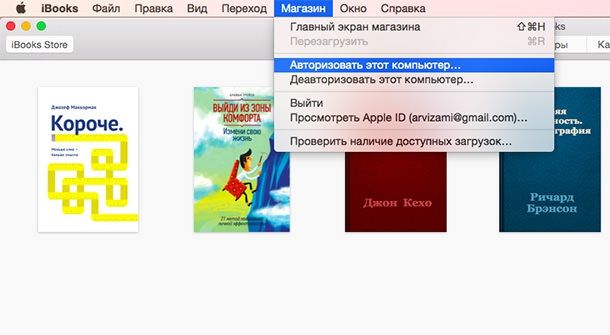
2. Далее перейдите в меню iBooks → Настройки.
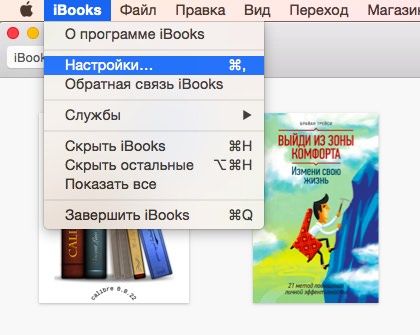
Тут необходимо поставить галочку напротив пункта «Синхронизировать закладки, выделенный текст и коллекции на устройствах».
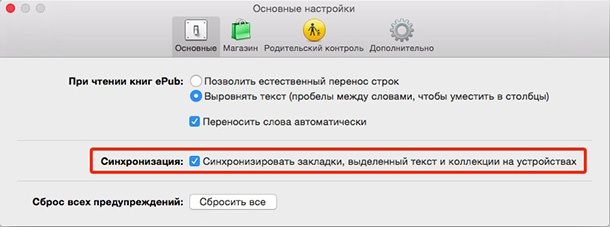
3. Переместите книгу в iBooks, для этого просто откройте файл в формате ePub в Finder или перетяните его в открытое окно iBooks.
4. Откройте iTunes → Магазин → Авторизовать этот компьютер… и введите свой Apple ID и пароль.
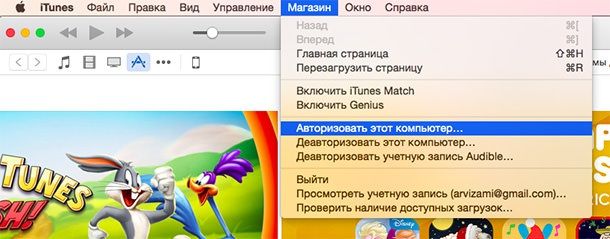
5. Подключите iPhone, iPod touch или iPad к Mac при помощи USB-кабеля.
6. Перейдите на вкладку подключённого устройства.
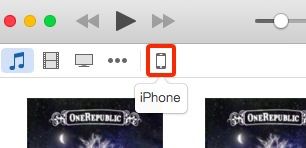 7. В боковом меню откройте вкладку «Книги».
7. В боковом меню откройте вкладку «Книги».
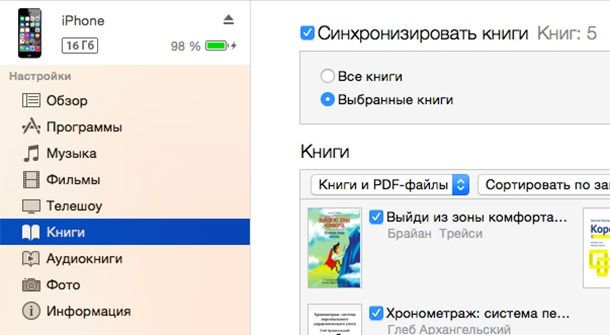
8. В появившемся окне поставьте галочку напротив пункта «Синхронизировать книги» и выберите один из двух вариантов («Все книги» или «Выбранные книги»).
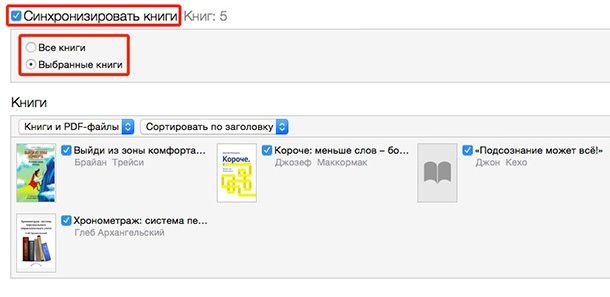
9. В правом нижнем углу нажмите кнопку «Синхронизировать».
 10. Откройте iBooks в iPhone, iPod touch или iPad и вы увидите добавленную книгу с синей меткой «Новая».
10. Откройте iBooks в iPhone, iPod touch или iPad и вы увидите добавленную книгу с синей меткой «Новая».
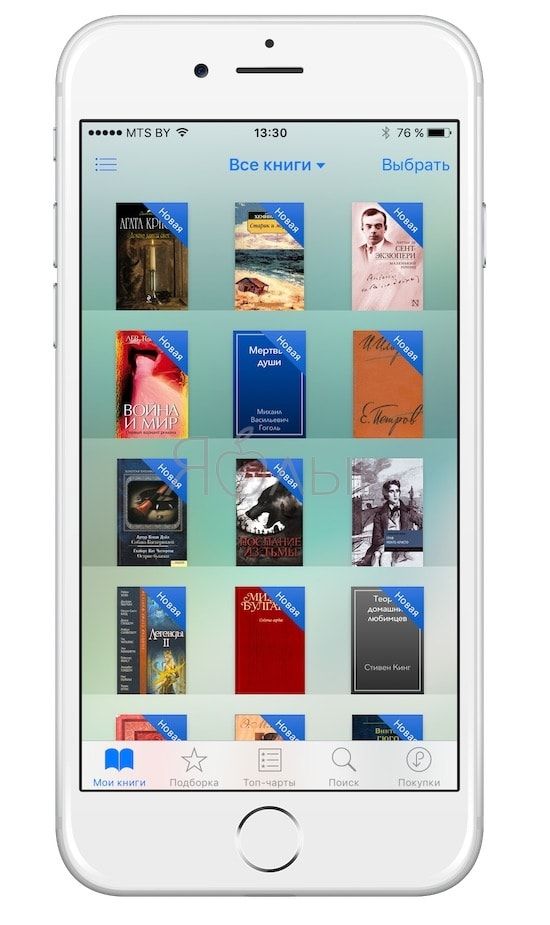
Загрузка книг на Айфон без компьютера
В этом случае главное условие – предварительная установка на Айфон программы iBooks, взятой из AppStore.
Приложение iBooks
Следует принять к сведению, что загрузка «АйБукс» возможна на iOS 10. iBooks-приложению доступны всего два формата: ePub и PDF. Это, несомненно, снизило былую популярность «читалки». Разработаны альтернативы, например, KyBook, «глотающая» все форматы.
Все же, рассмотрим пример на основе старой знакомой «умной книги». Используется обычный браузер. Для начала через поисковик находим сайт, с которого можно скинуть нужную книгу (либо сразу переходим на сайт, с которого уже ранее качали файлы). Далее выполняются действия:
- Нажимаем на ссылку для загрузки книжки.
- Появляется «Открыть в программе Книги», жмем.
- Стартует процесс загрузки, продолжительность бывает разная.
- Откроется приложение с только что скачанным файлом.
После скачивания книжка попадает в “Библиотеку”
